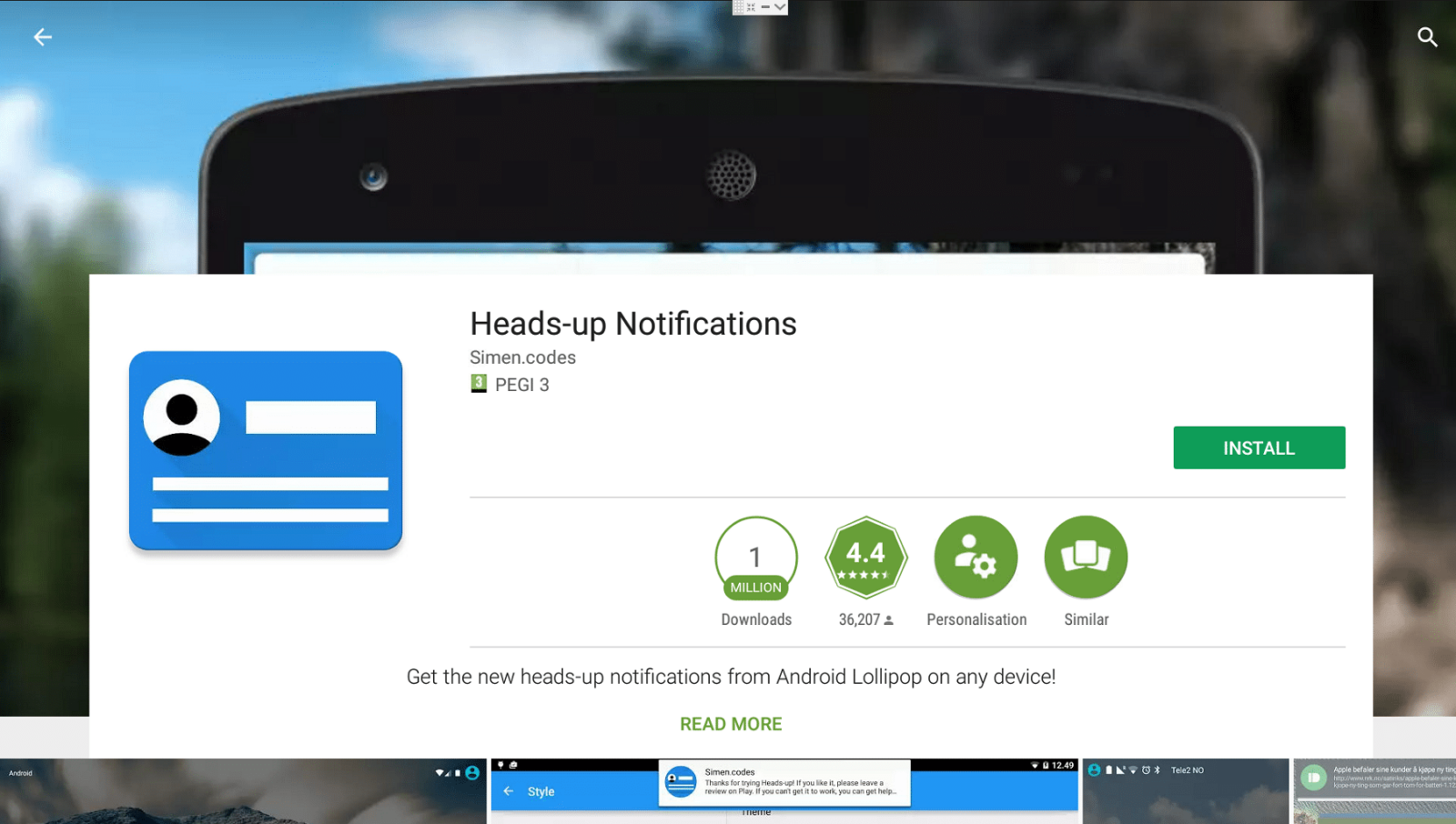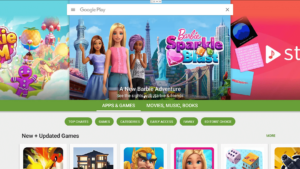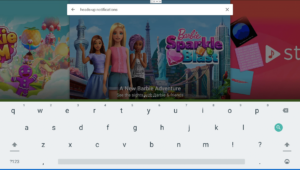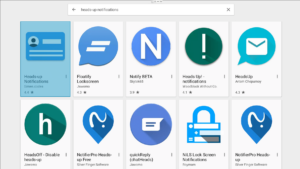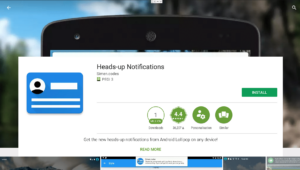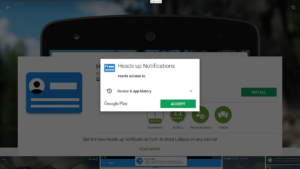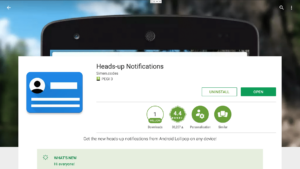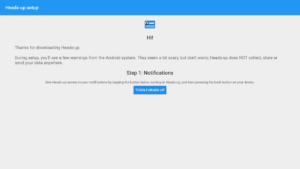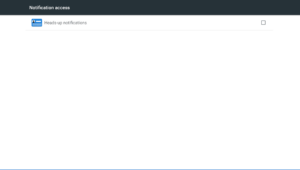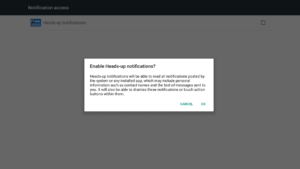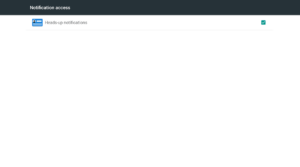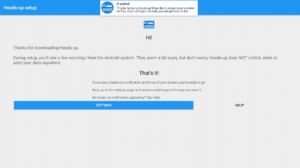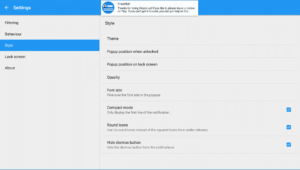Vous voulez savoir quand de nouveaux courriels arrivent, si le téléchargement est terminé ou si votre personnage a fini de guérir dans le jeu ?
Certains appareils fonctionnant sous Android 5 masquent les notifications. Si vous disposez d’une télécommande permettant de déplacer facilement un curseur à l’écran, cliquez en haut de l’écran et faites glisser vers le bas (ne relâchez pas la touche OK/bouton gauche de la souris tant que vous n’avez pas fini de glisser vers le bas).
Si une barre n’apparaît pas, vous pouvez toujours utiliser les « Heads-up Notifications », voir
https://play.google.com/store/apps/details?id=codes.simen.l50notifications
pour plus d’informations sur cette application.
Pour utiliser ce nouveau système de notification :
- Ouvrez l’application Play Store sur votre appareil DroidBOX. Si vous ne vous êtes pas encore connecté et que vous ne l’avez pas encore utilisé, vous pouvez cliquer sur le lien suivant
https://droix.net/first-run-of-googles-play-store
d’abord.
- Dans la barre de recherche située en haut de l’écran, saisissez les mots suivants :
notifications d’alerte
- Vous verrez plusieurs résultats, mais c’est l’application de simen.codes qui nous intéresse.
- Une fois que vous avez cliqué dessus, sélectionnez le bouton Installer
- Assurez-vous d’accepter les autorisations demandées (les utilisateurs d’Android 5, les utilisateurs d’Android 6 seront interrogés à l’ouverture de l’application).
- Après l’installation de l’application, cliquez sur le bouton Ouvrir
Et maintenant ?
Vous devez maintenant suivre les instructions qui s’affichent à l’écran…
Cliquez sur le bouton Basculer vers le haut
Cochez l’entrée Notifications à l’écran dans la zone d’accès aux notifications affichée à l’écran.
Cliquez sur OK lorsque l’on vous demande si vous êtes sûr
Le même écran réapparaît, mais la case doit maintenant être cochée.
Cliquez sur le bouton Retour de votre télécommande (il ressemble un peu à une flèche qui danse le limbo).
Vous devriez maintenant voir une confirmation sur votre écran que le système fonctionne, cette confirmation étant elle-même la preuve !
Si vous souhaitez affiner les paramètres (pour faciliter le rejet des notifications ou d’autres comportements), cliquez sur le bouton Paramètres et vous verrez qu’il est possible d’effectuer de nombreux réglages.- Vous avez terminé ! Vous pouvez appuyer sur la touche Retour ou sur la touche Accueil de votre télécommande.